Warum funktioniert mein Apple CarPlay nicht? Beste Möglichkeiten zur Behebung
Wenn Sie auf „Warum funktioniert mein Apple CarPlay nicht?“, müssen Sie wissen, dass es viele mögliche Gründe und Faktoren gab, die dazu geführt haben. Möglicherweise verwenden Sie ein USB-Kabel, das nicht richtig angeschlossen ist, oder Ihre Bluetooth-Funktion hat Probleme. Es ist auch sehr wahrscheinlich, dass Sie nicht das richtige Verfahren befolgt haben, um Ihr CarPlay zum Laufen zu bringen. Um mehr über die Gründe und Lösungen für das Problem zu erfahren, lesen Sie den folgenden Beitrag weiter und sehen Sie, was Sie gegen Ihr Apple CarPlay tun können.
Inhaltsverzeichnis Teil 1. Was sind die Ursachen für das Problem, dass Apple Carplay nicht funktioniert?Teil 2. Wie wird man das Problem „Apple CarPlay funktioniert nicht“ los?Teil 3. Wie lade ich Apple Music Songs herunter, um sie auf Ihrem Auto abzuspielen?Teil 4. Letzte Worte
Teil 1. Was sind die Ursachen für das Problem, dass Apple Carplay nicht funktioniert?
Für das USB-Kabelproblem ist möglicherweise Schmutz oder Beschädigung im genauen Anschlussport vorhanden. USB-Anschlüsse sind in Autos normalerweise offen, sodass sie unerwünschten Partikeln wie Staub und anderen Partikeln, die leicht in den Bereich gelangen können, stärker ausgesetzt sind. Es gibt Autos, die mit empfindlichen USB-Anschlüssen ausgestattet sind, daher ist besondere Vorsicht geboten.
Warum funktioniert mein CarPlay nicht? Der Fehler kann auch durch defekte Kabel verursacht werden. Es ist also besser, wenn Sie es überprüfen lassen können, indem Sie das Kabel an Ihrem iPhone ausprobieren. Testen Sie, ob Ihr Telefon aufgeladen wird, während CarPlay Probleme beim Abspielen der Songs hat.
Ein weiterer Faktor könnte Ihre veraltete Stereoanlage sein. Alle Autohersteller nehmen von Zeit zu Zeit Aktualisierungen ihrer Firmware vor, daher müssen Sie erwägen, diese neueste Version zu erwerben, um zu vermeiden, dass Sie mit dem Problem kreuzen, warum mein Apple CarPlay nicht funktioniert.
Wenn Sie Ihr iPhone nicht über ein USB-Kabel mit Ihrem Autoradio verbinden und stattdessen lieber die Bluetooth-Funktion verwenden, ist Ihr CarPlay möglicherweise nicht auf den Bluetooth-Modus eingestellt. Wenn dies der Fall ist, wird die Verknüpfung der beiden Geräte sicherlich nicht funktionieren. Andere zu vermutende Faktoren sind das Betriebssystem-Update Ihres iPhones. Wenn Ihre veraltet ist, werden Fehler erwartet. Bei der Lösung dieses Problems auf Ihrem Apple CarPlay müssen auch Kompatibilitätsprobleme berücksichtigt werden.
Schließlich besteht auch eine hohe Wahrscheinlichkeit, dass Ihr CarPlay einen bestimmten USB-Anschluss bevorzugt, an dem Sie das USB-Kabel anschließen müssen. Dies ist sehr verwirrend, insbesondere weil Autoradios mehr als einen USB-Eingang haben.
Teil 2. Wie wird man das Problem „Apple CarPlay funktioniert nicht“ los?
Da es mehrere Gründe dafür gibt, warum mein Apple CarPlay nicht funktioniert, gibt es auch mehrere Lösungen, wie Sie ihn lösen können. Sie können diese sofortigen Korrekturen nacheinander ausprobieren, wenn Sie Ihre Lieblingslieder in Ihrem Auto weiterspielen möchten.
Überprüfen Sie die Region oder das Land, das Apple Carplay unterstützt
In allen Ländern der Welt werden Apple-Produkte auf dem Markt verkauft. Selbst wenn dies der Fall ist, bedeutet dies nicht, dass alle seine Dienste auch zwischen den Ländern eingeführt werden. Dazu gehört das Apple CarPlay, das nur an ausgewählten Orten unterstützt wird. Eine Sache, die Sie tun sollten, ist zu überprüfen, ob Ihr Platz die Apple CarPlay-Funktion unterstützt. Gehen Sie einfach auf die Website von Apple, die sich besonders auf CarPlay bezieht, und sehen Sie sich die Liste der Regionen an, die diese Funktion unterstützen.
Stellen Sie sicher, dass Ihr iPhone das neueste iOS-Update verwendet
Eine weitere vorgeschlagene Maßnahme, um den Fehler zu beseitigen, warum mein Apple CarPlay nicht funktioniert, ist über ein iOS-Update. Indem Sie Ihr iPhone auf die neueste veröffentlichte iOS-Version aktualisieren, haben Sie die Möglichkeit, das genannte Problem zu beheben. Glücklicherweise kann die Aktualisierung Ihres iOS in nur wenigen einfachen Schritten durchgeführt werden. Sie müssen nur in die App „Einstellungen“ navigieren, auf „Allgemein“ klicken, „Softwareaktualisierung“ auswählen und dann „Herunterladen und installieren“ auswählen. Jetzt ist die neuste Betriebssystemversion für das iPhone da iOS 16.

Testen Sie Ihre Apple CarPlay-Verbindung
Wie bereits erwähnt, könnten Verbindungsprobleme ein möglicher Faktor sein. Wenn Sie ein USB-Kabel verwenden, um Ihr iPhone anzuschließen, sollten Sie das aktuell verwendete Kabel austauschen. Das Kabel ist möglicherweise beschädigt, wodurch die Verbindung fehlschlägt. Sie können auch versuchen, das Kabel in andere Ladeanschlüsse einzustecken, um zu sehen, ob es anders funktionieren würde.
Wenn Sie eine drahtlose Verbindung verwenden, müssen Sie lediglich überprüfen, ob sowohl Ihr WLAN als auch Bluetooth auf dem iPhone bzw. der Stereoanlage geöffnet sind.
Starten Sie Ihr iPhone oder Autoradio neu
Viele Fehler, unabhängig vom verwendeten Gerät, können durch einen einfachen Neustart behoben werden. Es ist also besser, wenn Sie damit beginnen könnten, Ihr iPhone aus- und wieder einzuschalten und damit Ihr Auto die Stereoanlage neu zu starten. Diese einfache und schnelle Lösung kann möglicherweise auch den Fehler beheben, warum mein Apple CarPlay nicht funktioniert.
Überprüfen Sie, ob die CarPlay-Funktion auf Ihrem iPhone uneingeschränkt ist
Es gibt einige Fälle, in denen Features und Funktionen auf Ihren Geräten nicht aktiviert oder eingeschränkt sind. Eines davon könnte Apple CarPlay sein.
Gehen Sie auf Ihrem iPhone zur App Einstellungen und wählen Sie dann die Option Bildschirmzeit. Tippen Sie von hier aus auf Inhalts- und Datenschutzbeschränkungen, um die Option Erlaubte Apps anzuzeigen. Schalten Sie im neu geöffneten Fenster die Schaltfläche neben der CarPlay-Funktion um, um sie zu aktivieren. Um leicht zu erkennen, ob es bereits aktiviert ist, muss die Schaltfläche grün werden.
Beachten Sie bei der Aktivierung dieser Funktion, dass Sie die Option „CarPlay im gesperrten Zustand zulassen“ aktivieren. Dadurch wird verhindert, dass die Funktion angehalten wird, sobald sich Ihr iPhone ausschaltet.

Überprüfen Sie, ob sich Ihr iPhone im Flugzeugmodus befindet
Wenn Sie Ihr iPhone versehentlich auf eingestellt hatten Flugzeug-Modus, alle weiterführenden Verbindungen werden sicherlich nicht funktionieren. Dies gilt insbesondere für drahtlose Verbindungen wie die Verwendung von WIFI- und Bluetooth-Funktionen. Auf allen iPhone-Geräten gibt es eine schnelle Symbolleiste, die angezeigt wird, sobald Sie von oberhalb Ihres Bildschirms wischen. Tippen Sie einfach auf das Flugzeugsymbol, um es zu deaktivieren.
Eine alternative Möglichkeit, es auszuschalten, besteht darin, zu den Einstellungen Ihres Geräts zu gehen, und Sie werden es sofort in den angezeigten Optionen sehen. Schieben Sie die Taste in die entgegengesetzte Richtung, um sie auszuschalten.
Verbinden Sie CarPlay erneut
Apple CarPlay funktioniert bei Ihnen möglicherweise nicht, weil die Verbindung beschädigt ist. Um dies zu beheben, müssen Sie die Funktion erneut verbinden. Sie werden CarPlay einfach vergessen und es dann erneut auf Ihrem Gerät einrichten.
Starten Sie die App „Einstellungen“ auf Ihrem Gerät und wählen Sie dann die Option „Allgemein“. Wählen Sie im nächsten angezeigten Fenster die Schaltfläche CarPlay. Tippen Sie in der Liste der angezeigten Fahrzeugnamen auf Ihr Auto und klicken Sie dann im Fenster „Auto“ auf die Schaltfläche „Dieses Auto vergessen“. Versuchen Sie einige Minuten nach dieser Aktion erneut, die Verbindung herzustellen. Sie können entweder ein USB-Kabel verwenden oder nicht.
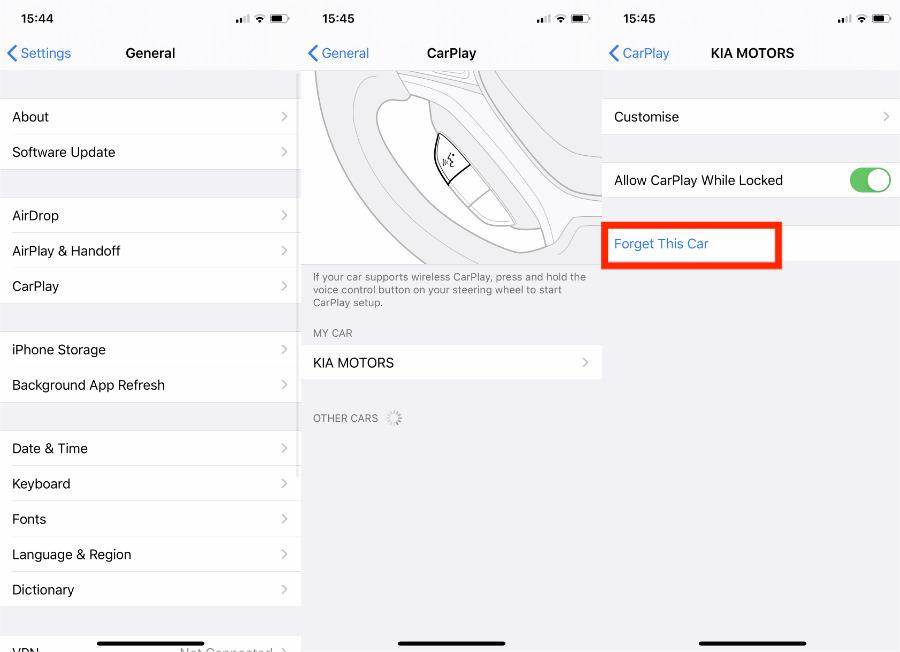
Teil 3. Wie lade ich Apple Music Songs herunter, um sie auf Ihrem Auto abzuspielen?
Da die oben geteilten Fixes das Problem nur vorübergehend lösen können und immer noch die Möglichkeit besteht, dass es erneut auftritt, würde ich vorschlagen, die Songs herunterzuladen und sie stattdessen auf einem USB-Stick zu speichern. Wenn Sie die Titel hier gespeichert haben, können Sie sie dann in Ihr Autoradio einfügen, um Musik abzuspielen. Wenn dies erledigt ist, werden Sie sich sicherlich nicht mehr die Mühe machen, darüber nachzudenken, warum mein Apple CarPlay nicht funktioniert.
Um die Titel von Apple Music herunterzuladen, müssen Sie einen professionellen Apple Music-Konverter verwenden und das beste Tool mit Ihnen teilen. AMusicSoft Apple Music-Konverter kann Ihnen definitiv die besten Ergebnisse liefern. Abgesehen davon, dass Apple Music keine Verbindung zum CarPlay-Problem herstellen kann, sind Sie jemals auf eine solche Situation gestoßen Apple Music lädt nicht alle Songs herunter? Mit Hilfe von AMusicSoft können Sie Laden Sie Musik von iTunes herunter oder Apple Music, dann speichern Sie diese konvertierten Musikdateien auf einem beliebigen Gerät. Sie müssen sich keine Sorgen über den Verlust von Songdateien machen und können Musik genießen, selbst wenn Sie die Musik-App deinstalliert haben. Mithilfe der folgenden Liste erfahren Sie mehr über die herausragenden Funktionen von AMusicSoft Apple Music Converter. Schauen Sie es sich an.
Hauptfunktionen von AMusicSoft Apple Music Converter
- Entfernt das DRM aus den Songs und macht sie ungeschützt.
- Konvertiert Apple Music-Songs in die Formate MP3, WAV, FLAC, AAC, AC3 und M4A.
- Laden Sie konvertierte Tracks als lokale Dateien auf Ihren Computer herunter.
- Erzeugt eine hohe Audioqualität der konvertierten Songs.
- Behält die wichtigen Details von Songs wie ID-Tags und Metadateninformationen bei.
- Hat eine 16x schnellere Arbeitsgeschwindigkeit.
- Benutzerfreundlich mit seiner einfachen und grundlegenden Benutzeroberfläche, die von den Benutzern leicht befolgt und verstanden werden kann.
Wie verwende ich AMusicSoft Apple Music Converter?
- Laden Sie AMusicSoft Apple Music Converter von der offiziellen Website herunter und installieren Sie ihn.
Kostenlos herunterladen Kostenlos herunterladen
- Starten Sie die Anwendung und fügen Sie dann die zu konvertierenden Songs hinzu, indem Sie das Auswahlkästchen direkt vor jedem Songtitel ankreuzen.

- Wählen Sie das gewünschte Konvertierungsformat und dann auch den Ausgabeordner.

- Tippen Sie auf die Schaltfläche Konvertieren und warten Sie, bis der Vorgang abgeschlossen ist.

- Speichern Sie zuletzt die Ergebnisse aus dem Menü „Converted“ oben.
Teil 4. Letzte Worte
Jedes Mal, wenn Sie auf das Problem stoßen, warum mein Apple CarPlay nicht funktioniert, können Sie immer diese Anleitung verwenden, um es zu beheben. Aber wie gesagt, die besprochenen Lösungen können das Problem nur vorübergehend lösen, was bedeutet, dass es immer möglich ist, dass es erneut auftritt. Wenn Sie das Problem also dauerhaft vermeiden möchten, können Sie verwenden AMusicSoft Apple Music-Konverter stattdessen. Nachdem Sie die Songs heruntergeladen haben, speichern Sie sie auf einem USB-Stick und stecken Sie ihn in den USB-Anschluss Ihres Autoradios, um die gewünschten Titel abzuspielen.
Menschen Auch Lesen
- Lassen Sie uns lernen, wie man Apple Music auf VLC im Jahr 2024 abspielt
- 2024 Ultimativer Leitfaden zum Erhalt eines Apple Music-Jahresabonnements
- So verschieben Sie SoundCloud-Songs zu Apple Music und umgekehrt
- Zwei Möglichkeiten, synchronisierte Liedtexte zu Apple Music hinzuzufügen
- So deaktivieren Sie Explicit bei Apple Music (2024 aktualisiert)
- Lernen, wie man Musik auf iCloud Drive herunterlädt
- Genießen Sie Apple TV mit Apple Music auf die bequemste Art und Weise
- So verhindern Sie, dass Apple Music auf iPhone und Mac geöffnet wird
Robert Fabry ist ein begeisterter Blogger und Technik-Enthusiast. Vielleicht kann er Sie mit ein paar Tipps anstecken. Außerdem hat er eine Leidenschaft für Musik und hat zu diesen Themen für AMusicSoft geschrieben.